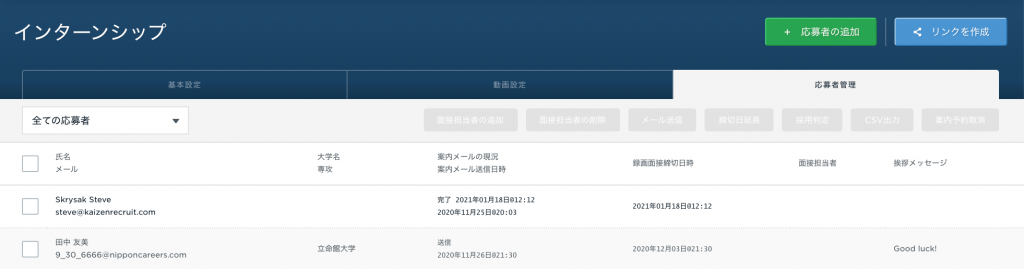
録画面接利用申込に関する契約タイプにより、応募者に録画面接を案内招待する方法が2通りあります。
- 大量の応募者またはすでに決められた応募者の一群に録画面接の案内を送信したい場合には、CSV形式でデータをアップロードして案内を送信できます。
- ソーシャルメディアや採用イベントでリンクを共有したい場合には、録画面接用URLリンクを作成して案内を送信できます。
CSVデータをアップロードして案内を
送信する
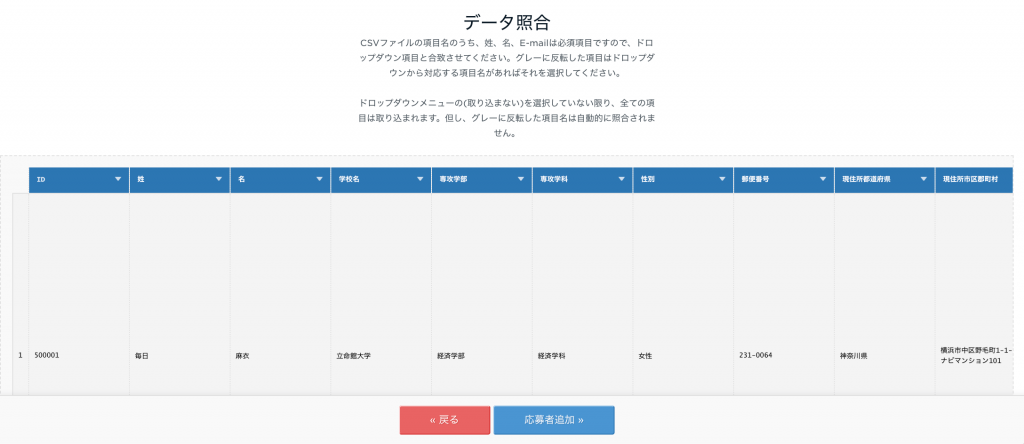
応募者への案内メール作成を始めるには、画面右上部の「応募者の追加」ボタンをクリックしてください。
最初の画面で、CSV形式のファイルをアップロードします。CSVファイルはUTF-8またはSHIFT-JIS形式で利用してください。ファイルが認識されない場合には、エラーメッセージが表示されます。
データを照合する
次の画面では、CSV ファイルの欄を応募者データと照合し、合致させます。ほとんどの欄(姓、名、メールアドレス、職名等)は、自動的に照合合致されますが、自動的に照合されていない場合は、手動で照合合致させる必要があります。
必ず合致させる必要がある欄:
- 姓
- 名
- メールアドレス
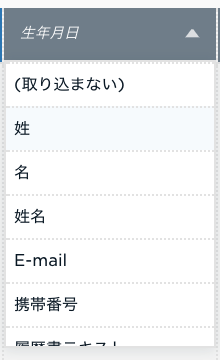
CSVファイル中のすべての欄は、応募者プロフィールに保存される。
データの項目名を選択するには、項目名横の▼をクリックしてドロップダウンリストを表示させ、該当する項目名を選択してください。データの項目名が自動的に照合合致されていない場合には、項目名はグレーに反転し、項目名はCSVファイルと同じ項目名になっています。
項目名を合致させると、項目名の欄が青に反転します。グレーの項目欄を手動で合致させない場合、応募者プロフィールに追加的な情報として保存はされますが、応募者情報とは関連付けられないため、応募者検索する場合、グレーの項目名では検索ができません。データ項目が自動的に照合された場合には、項目名欄は自動的に青に反転します。
大抵のCSVファイルでは、すべての必要なデータは自動的に照合合致されます。データの照合作業ができたら、「応募者追加」ボタンをクリックしてください。応募者追加をすることで、応募者に録画面接の案内メールを送信するための応募者情報をアップロードしますので、ファイルサイズによっては多少時間がかかることがあります。
アップロード人数が10,000名を超えるファイルについては、いくつかのファイルに分割してアップロードをしてください。
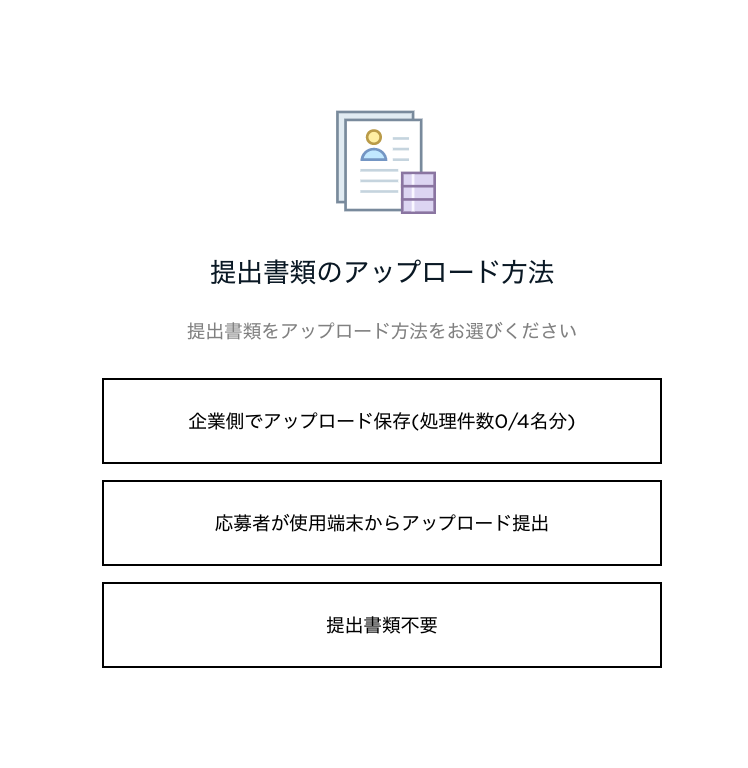
提出書類
次の画面で、応募者からの提出書類のアップロード方法を次の3つのうちから選択してください。1) 企業側ですでに応募者からの提出書類が手元にあり、アップロードを次のステップで行う場合は、「企業側でアップロード保存」を選択、2) 録画面接において応募者に提出を依頼する場合は、「応募者が使用端末からアップロード提出」を選択、3) 提出書類は不要の場合は、「提出書類不要」を選択してください。
提出書類がアップロードされると、応募者プロフィールページの録画面接の動画の横に表示されますので、録画面接時に応募者に提出必要書類をアップロードしてもらうようにすることをお勧めします。
また、後日に応募者プロフィールに提出書類をアップロードすることも可能です。
アップロード方法を選択したら、「次へ」をクリックして次の画面に移行してください。
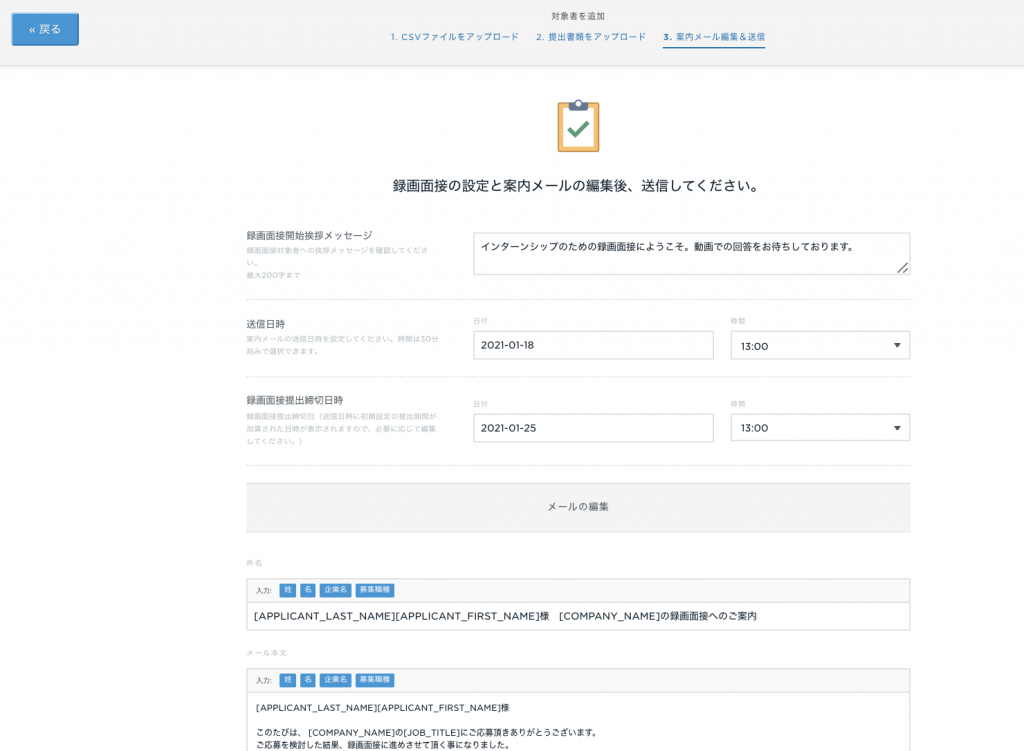
録画面接の設定と案内メールの編集
録画面接の案内メールを送信する前に、録画面接の詳細と対象応募者リストを確認します。
録画面接開始挨拶メッセージ
こちらは、録画面接開始前に表示される開始前の挨拶メッセージです。基本設定で挨拶メッセージが設定されている場合でも、ここでアップロードしたCSVファイルの応募者向けにメッセージを編集変更することができます。
送信日時
ここに設定する日時に従って、システムは応募者に録画面接の案内メールを送信します。案内メールを送信予約するには、送信したい日時をここで設定するだけです。
大量の応募者に案内メールを送信する場合には、500名毎に15〜30秒の間をあけてシステムから送信をするために、全員の応募者に送信完了するまでにタイムラグが生じますので、ご留意ください。
録画面接提出締切日時
これは、応募者にとっての録画面接提出締切日時です。基本設定で提出期間日数を設定している場合、この締切日時は、こちらで設定した送信日時から計算された日時が表示されます。例えば、基本設定で提出期間日数を7日としている場合、上記で設定した送信日時に7日をプラスした日時が締切日時として表示されています。
通常の録画面接の場合、提出期間は7日をお勧めします。7日未満の場合、録画面接を終了できない応募者が出てくる可能性が高くなります。また、7日より長くなると、録画面接の提出を忘れる応募者が出てくることがあります。
メールの編集
ここで、応募者への案内メールの内容を編集することができます。基本設定でメールテンプレートの編集をしている場合には、こちらの画面に編集後の内容が表示されています。ここに表示されているメールテンプレートを編集しても、基本設定のメールテンプレートが変更されることはありませんので、アップロードするCSVファイル毎に基本設定のテンプレートを使用でき、CSVファイル毎に基本設定のテンプレートを使って編集することもできます。
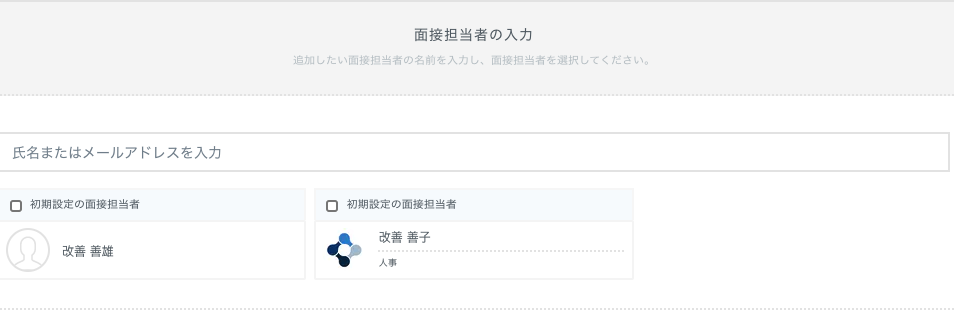
面接担当者の入力
ここで、アップロードした応募者を担当する面接担当者を追加または削除することができます。該当する担当者名をタイプし始めるとドロップダウンリストが表示されますので、該当する人を選択してください。初期設定の担当者として該当する人を設定したい場合には、氏名の上にある初期設定の面接担当者のボックスをクリックしてください。
面接担当者を削除したい場合には、担当者名にマウスを重ねると、右上に赤いXが表示されますので、Xをクリックしてください。
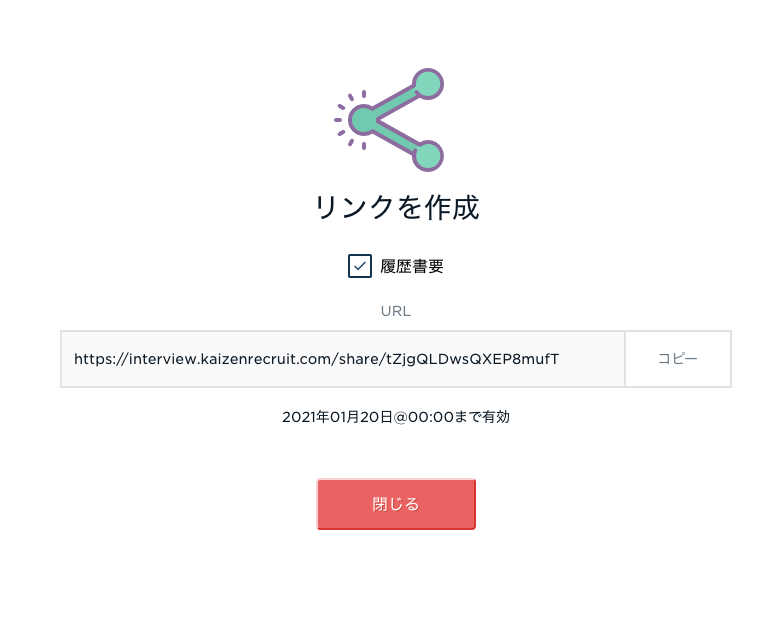
URLリンクを作成する
応募者とソーシャルメディア上で、またはキャリアイベントで共有できるURLリンクを作成することができます。このリンクで応募者は録画面接を受けるための登録をし、システムからの録画面接の案内を受け取ることができます。録画面接が有効期限内である限り、録画面接リンクを受け取ることができます。
URLリンクを作成するには、画面右上の「リンクを作成」ボタンをクリックしてください。リンクは即時に生成され、リンク横のコピーを押すとクリップボードにコピーされます。
応募者に履歴書(提出書類)をアップロードしてもらうには、履歴書要のボックスをクリックしてください。初期設定では、このボックスがチェックされています。こちらを選択することで、応募者が録画面接終了後にdoc.またはpdf形式の書類をアップロードするように案内がされます。
URLリンク使用時のメールテンプレート、締切日時と面接担当者の設定
URLリンクを使用して案内メールを送信する場合には、基本設定の内容が使用されます。
例えば、録画面接提出期間を7日で設定していると、録画面接の登録をした応募者は、登録してから7日目が提出締切日となります。
面接担当者に関しては、基本設定で設定した面接担当者が担当となります。

